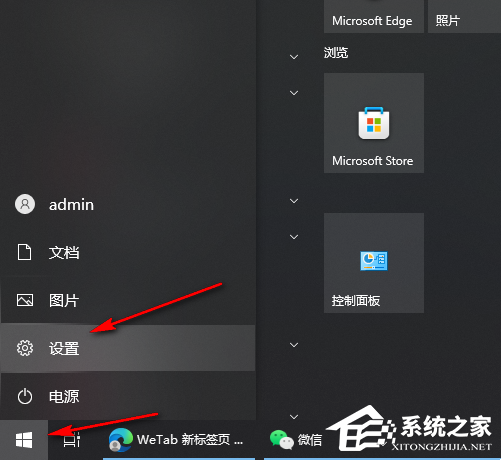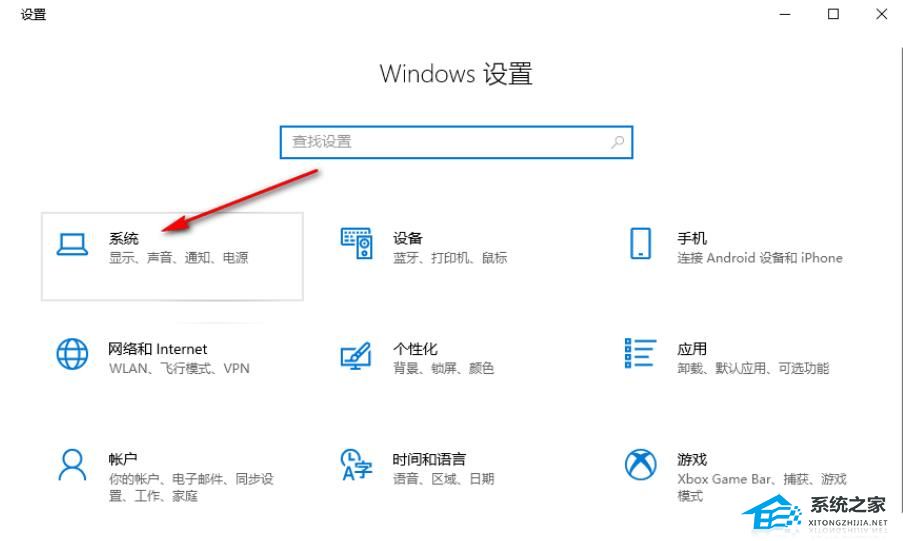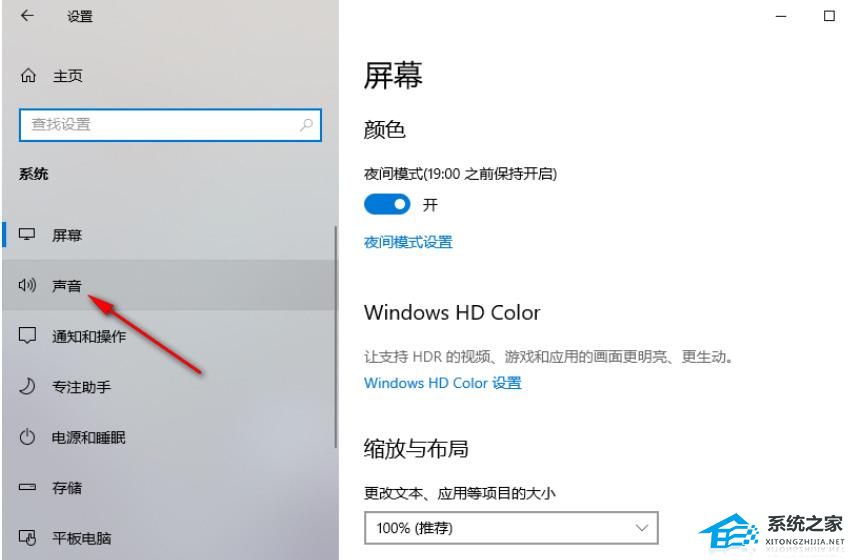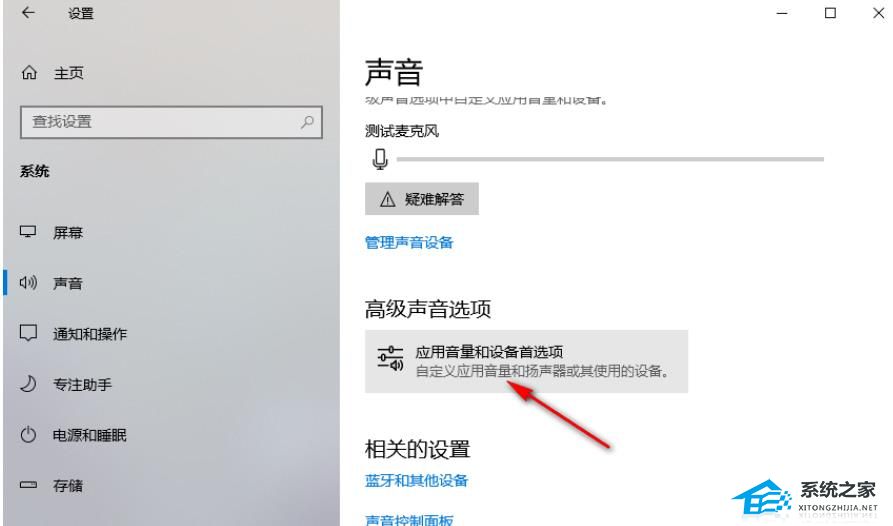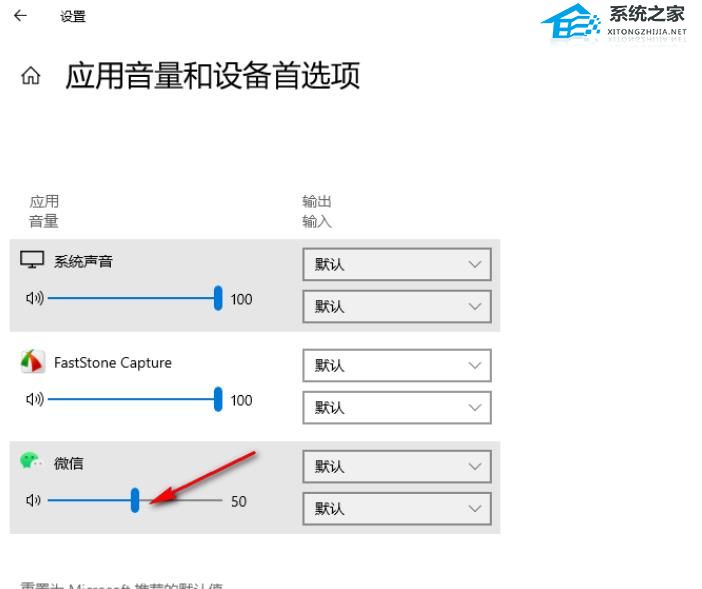Win10如何设置某个应用的声音 |
您所在的位置:网站首页 › 如何取消点击声音设置 › Win10如何设置某个应用的声音 |
Win10如何设置某个应用的声音
|
当前位置:系统之家 > 系统教程 > Win10如何设置某个应用的声音
Win10如何设置某个应用的声音-Win10单独调整某个应用音量方法
时间:2024-02-16 08:00:30 作者:永煌 来源:系统之家 1. 扫描二维码随时看资讯 2. 请使用手机浏览器访问: https://m.xitongzhijia.net/xtjc/20240216/296664.html 手机查看 评论 反馈  网盘下载
老机专用超流畅Win10 64位 超级精简版 V2024
网盘下载
老机专用超流畅Win10 64位 超级精简版 V2024
大小:4.09 GB类别:Windows 10系统 我们经常需要使用各种应用程序来完成日常的工作和娱乐。这些应用程序不仅提供了丰富的功能,还具有各种各样的声音效果,同时我们也是可以对应用程序进行单独的声音设置,那么具体应该怎么设置呢,接下来小编就给大家详细介绍一下设置方法,一起来看一看。 Win10单独调整某个应用音量方法 1. 点击左下角任务栏中的“开始”,选择菜单列表中的“设置”。
2. 进入到新的界面后,点击其中的“系统”选项。
3. 接着点击左侧栏中的“声音”选项。
4. 随后点击右侧“高级声音选项”中的“应用音量和设备首选项”。
5. 然后即可在其中找到需要调节音量的软件,最后根据需求拖动滑块进行调节就可以了。
以上就是系统之家小编为你带来的关于“Win10如何设置某个应用的声音-Win10单独调整某个应用音量方法”的全部内容了,希望可以解决你的问题,感谢您的阅读,更多精彩内容请关注系统之家官网。 标签 win10教程Win10家庭版开机启动项无法设置怎么办 下一篇 > Win10系统禁用网卡驱动程序教程 相关教程 老电脑最好用的系统Win10版本下载推荐 Win10系统图片大小的设置步骤-【图文】 Win10怎么开启记录个人键入功能 Win10电脑打开单声道音频的方法-【图文】 Win10电脑更改共享设置的方法-【图文】 Win10透明字幕效果如何设置-Win10设置透明字... Windows10资源管理器频繁闪退怎么回事 剪贴板数据怎么清除-Win10清除剪贴板数据的方... Win10怎么关闭自动维护功能,试试这2种方法! Win10怎么设置鼠标单击锁定功能
Win10打印机共享0x0000709怎么解决?打印机操作无法完成错误0x0000709解决方法 
Win10 ltsc是什么版本?Win10 Ltsc版和普通版有什么区别? 
机械革命如何进入bios?机械革命进入bios的操作方法 
0xc0000225是什么原因?怎么解决? 发表评论共0条  没有更多评论了
没有更多评论了
评论就这些咯,让大家也知道你的独特见解 立即评论以上留言仅代表用户个人观点,不代表系统之家立场 |
【本文地址】
今日新闻 |
推荐新闻 |